Photoshop樣式教程:制作圓形石材按鈕特效
最終效果:
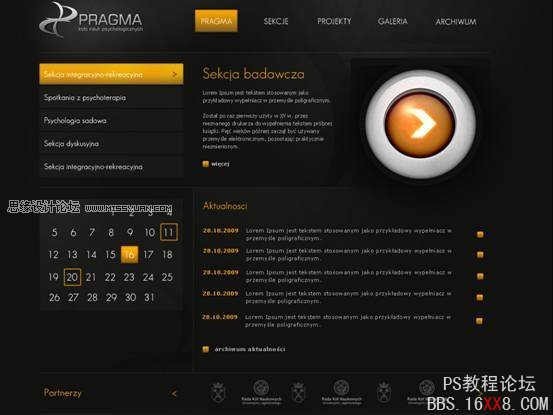
(1)運行Photoshop CS5,隨意制作一個背景。

(2)新建圖層,選擇“橢圓”工具進行繪制。
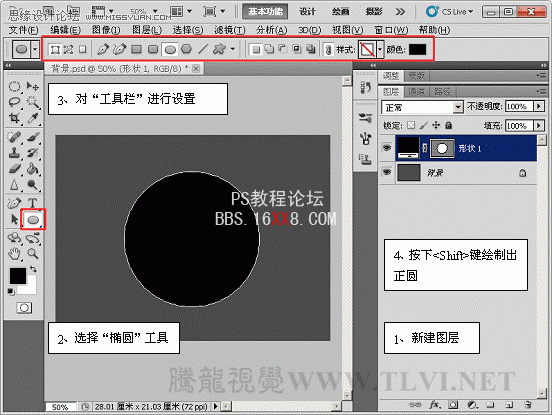
(3)為“形狀 1”添加圖層樣式“投影”效果。

(4)更改“形狀 1”的填充為“0%”。

(5)新建圖層,使用“橢圓”工具進行繪制。

(6)為“形狀 2”添加圖層樣式效果。
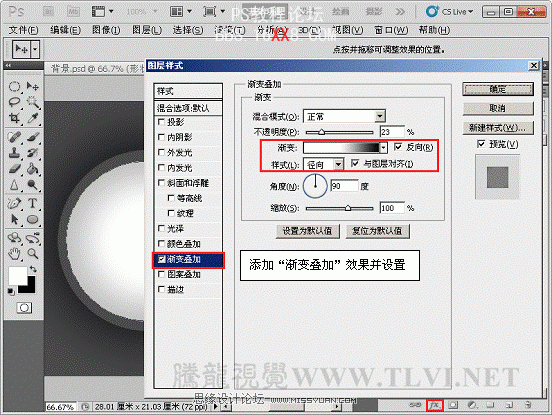
設置“投影”項目。

設置“內發光”項目。

設置“描邊”項目。

(7)復制“形狀 2”,重新設置其圖層樣式。


(8)更改“形狀 2 副本”的填充為“0%”。

(9)新建圖層,使用“選框”工具繪制出半圓選區并填充白色。

(10)為“圖層 1”添加圖層樣式“漸變疊加”效果。


(11)新建圖層,使用“橢圓”工具繪制。

12)為“形狀 3”添加“投影”圖層樣式并設置。

添加“內陰影”效果并設置。

添加“漸變疊加”效果并設置。
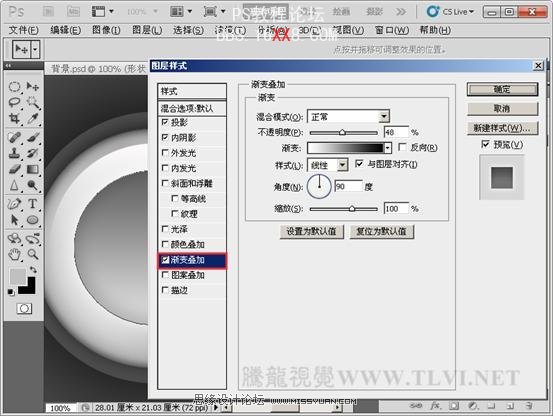
添加“描邊”效果并設置。

(13)新建圖層,選擇“橢圓”工具進行繪制。

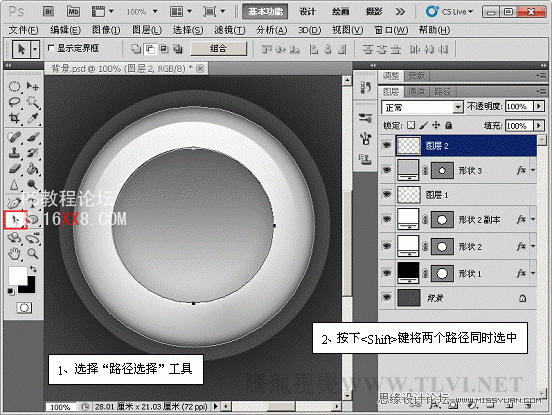
(14)切換到“路徑”面板,將路徑作為選區載入。

(15)返回到“圖層”面板,為選區填充黑色,取消選區選擇狀態。
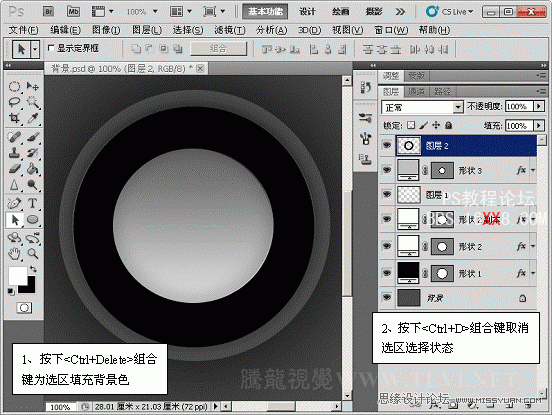
(16)執行“濾鏡”→“藝術效果”→“膠片顆粒”命令。

(17)執行“圖像”→“調整”→“色階”命令。
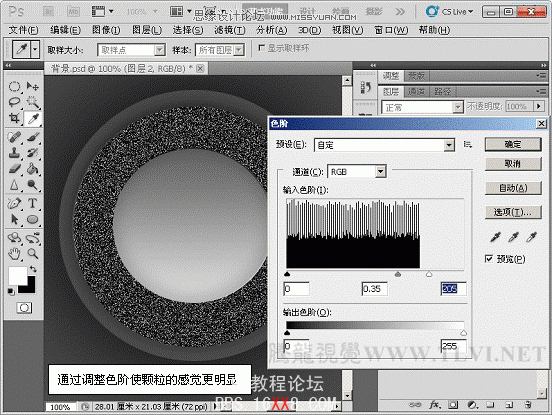
(18)設置“圖層 2”混合模式為“強光”,填充為“10%”。

19)新建圖層,使用“橢圓”工具進行繪制。

(20)為“形狀 4”添加圖層樣式。


(21)新建圖層,使用“橢圓選框”工具繪制選區并填充黑色。

(22)取消選區選擇狀態。執行“濾鏡”→“渲染”→“鏡頭光暈”命令。


(23)設置“圖層 3”的混合模式為“線性減淡(添加)”,填充為“50%”。

(24)復制“圖層 1”,改變“圖層 1 副本”的大小并更改其不透明度為“50%”。

(25)加入一些標志裝飾,完成按鈕制作。

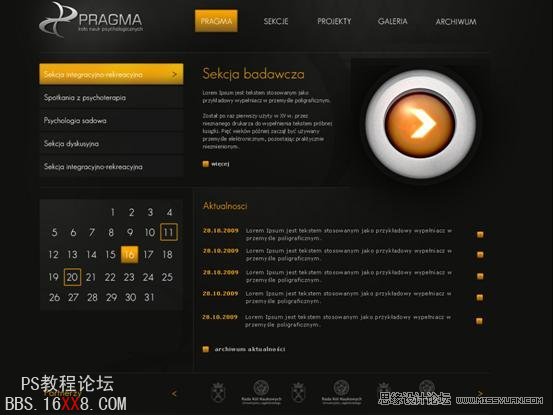
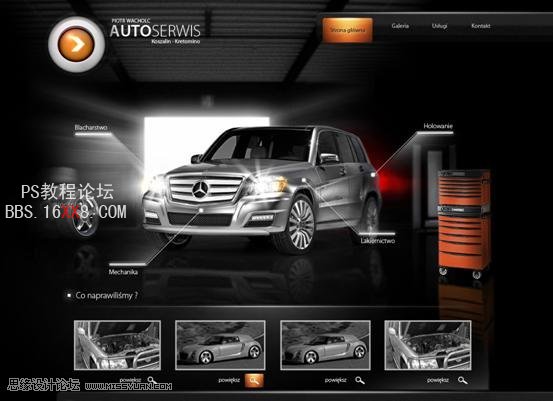
上一篇:ps cc設計扁平化內褲UI圖標




























